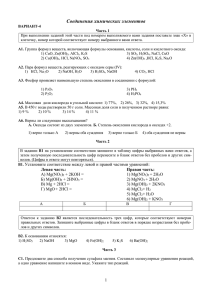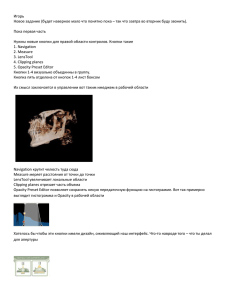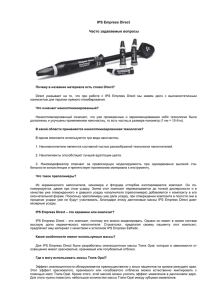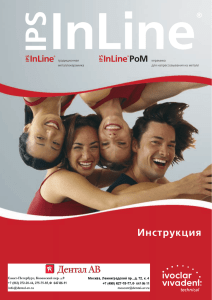Знакомство с IPS
advertisement
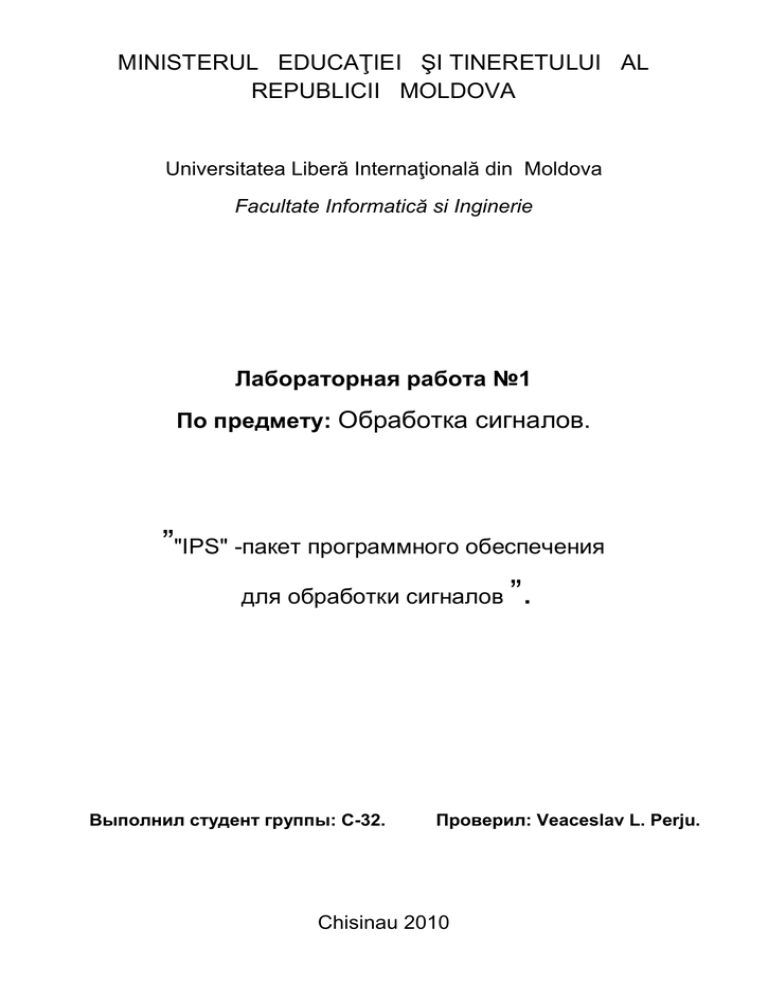
MINISTERUL EDUCAŢIEI ŞI TINERETULUI AL REPUBLICII MOLDOVA Universitatea Liberă Internaţională din Moldova Facultate Informatică si Inginerie Лабораторная работа №1 По предмету: Обработка сигналов. ”"IPS" -пакет программного обеспечения для обработки сигналов ”. Выполнил студент группы: С-32. Проверил: Veaceslav L. Perju. Chisinau 2010 Цель работы: Изучение программного обеспечения IPS для обработки сигналов. Теория по программному обеспечению IPS. 1. Общее описание: Пакет программного обеспечения (SP) "IPS" даёт возможность исследовать методы и алгоритмы для обработки изображений и распознавания; он может быть использован и для различных научных приложений, технических приложений и образовательного процесса. SP "IPS" был создан на основе POWER + + TM пакета компании SYBASE ®. Программа кодируются в C + + языке программирования с использованием объектно-ориентированного программирования. "IPS" пакет предоставляет следующие операции над картинкой: 1. Ввод и вывод изображения с размерами не больше чем 512x512 пикселей. 2. Визуализация 2D-и 3D-изображений. 3. Геометрические перевод, вращение, масштабирование, преобразования изображений, представление изображения в полярной системе координат, полярной логарифмической. 4. Обрезание изображения. 5. Центровка изображения. 6. Моделирование различных алгоритмов фильтра изображения. 7. Ввод шума в изображение. 8. Улучшение изображения. 9. Создание образа гистограммы. 10. Для сегментирования изображения посредством яркости. 11. 2D Furrier преобразования изображения. 12. Для вычисления корреляционной функции изображения. 13. Корреляция признания на основе имеющихся изображений индексов. Пакет "IPS" содержит следующие типы модулей и файлов: IPS.EXE <*.WXC> <*.WXF> - <*.WXP> <*.WXR> <*.WXT> <*.bmp> - исполнительный модуль, составленный IPS пакетом; файлы, содержащие классы приложений; файлы, которые содержат бланки заявлений и описание объектов (в том числе методы объекта); файл проекта; файл, содержащий ресурсы приложения; целевой файл, файл назначения; файл изображения. Обязательная конфигурация компьютера: SP "IPS" требует наличия Windows 95/98/2000/NT (с использованием платформы Win32 API) операционной системы. Пакет активно сотрудничает с жестким диска компьютера, который требует оптимальной конфигурации кэша. На жестком диске зарезервировано 10 Мб памяти для хранения файлов посредника даты и результаты. Пакет может быть установлен на компьютеры следующего типа "Pentium MMX", "Pentium Pro" и другие. Руководство пользователя: Стартовый исполнительный модуль "IPS" пакета отобразится на дисплее (рис.1.) Затем мы уже выбрав нужное нам изображение можем редактировать его нужным нам образом. Пользовательский интерфейс В главном интерфейсе программы можно сразу же проделывать некие функции по обработке изображения, то есть на главной панели есть уже предустановленные иконки со встроенными функциями: "Move": изменения положения кадра на дисплее. При выборе опции "Move" по всему периметру рамки появляется прямоугольник, который можно перемещать применением подвижных кнопок или с помощью мыши. Нажатием кнопки <Enter> рамка изменяет ее позиции. При нажатии кнопки <Esc> операция прерывается; "Size": изменение размера кадра на дисплее. При выборе данного варианта по периметру окна появится прямоугольник, который может быть увеличен с использованием движения кнопки курсора или с помощью мышки. Нажатие кнопки <Enter> окно изменяется. При нажатии на кнопку <Esc> операция прерывается; "Minimize": свести к минимуму размеры окна до значения, что написано в программе; "Maximize": разворачивает окно до размеров значения, что написано в программе; "Close": при выборе этого пункта программа будет прервана. Меню программы. Во вкладках меню содержаться разные подпункты работы с программой. Заголовок окна. Заголовок окна информирует нас о названии окна, его назначении и текущего состояния. Активная рамка имеет бело-голубые цвета. Кнопка закрытия окна. Выбрав эту опцию данный программный продукт будет закрыт, а операции по его работе прерваны. Главное меню программы состоит из: 1) File. 2) Edit. 3) View. 4) Image. 5) Help. В меню FILE мы можем осуществить следующие операции: Открыть файл для обработки. Сохранить файл. Сохранить как – та же опция сохранить, но с использованием неких вариантов сохранения. Сохранить Граф – опция позволяющая сохранить на жёстком диске графической информации. Распечатать. Выйти – полный выход из программы. В меню EDIT мы можем осуществить следующую операцию: Undo – вернуться к предыдущему состоянию. В меню VIEW мы можем осуществить следующие операции: Nothing – ничего не изменять. 3D – тут мы можем превратить нашу фотографию в 3D вид, т.е. объёмную. Video. В меню Image мы можем осуществить следующие операции: Modify – изменить, включает следующие типы изменений: "Geometric transformations"; "Center image"; "Histogram"; "Edge detection"; "Median filter"; "Arbitrary filter"; "Add noise"; "Invert colors"; "Black and White"; "Normalize". Analyze – анализ фотографии с помощью разных форм: "Fourier Spectrum"; "Correlation"; "Moments"; "Image complexity"; "Center determination". В меню Help (Помощь, справка) мы можем нажать на подпункт About и узнать: кто и когда сделал эту программу, на основе какой программы она была создана и т.д. Image transformation (преобразование изображения). Преобразования изображений производится с использованием вариантов, которые описаны далее: Опция "Геометрические преобразования" - применяется для геометрических функций: вращение, масштабирование, преобразований перевода изображений преобразование изображения в полярной системе координат и логарифмической системе координат. Опция "Центровка изображения "- используется для центровки изображения. Опция "Гистограмма" - создает гистограмму текущего изображения. При выборе этой опции появляется окно, в котором представлена гистограмма. Опция " Edge detection", - делает операции обрезания изображения. Опция " Median filter" – задаёт медианный фильтр. Опция " Arbitrary filter" - настройка произвольного фильтра. Опция " Add noise (Добавить шум)" - вклад в уровень шумов. Шумовые параметры задаются в окне, которое появляется при выборе этого варианта: вероятности, аддитивной и мультипликативной составляющих. Image analyses (Анализ изображения) Анализ изображения представляет собой средство генерации изображения спектра Фурье, вычисление функции корреляции между 2 изображениями и реализовать операции распознавания образов. Generation of the Fourier spectrum (Генерация спектра Фурье). Фурье-спектр изображения генерируется при выборе опции " Fourier spectrum analyze". 2D изображение спектра выводится на дисплей. 3D визуализация спектра возникает когда мы одновременно выбираем соответствующий рядом флажок. Окно закрывается при выборе кнопки "Close". Кнопки быстрой загрузки на главной панели „IPS” пакета: - Button "Open..." – позволяет выбрать файл. - Button "Save Image" – сохранить изображение, если оно было изменено. - Button "Save Graf" – сохранить граф, если он был изменён. - Button "Copy Image" – скопировать изображение в буфер обмена. - Button "Copy Graf" – скопировать граф в буфер обмена. - Button "Print Image" – распечатать данное изображение. - Button "Print Graf" – распечатать выбранный граф. - Button "Undo" – отменить текущую команду и вернуться к предыдущему состоянию. - Кнопка, которая устанавливает фрагментации позиции по яркости изображения. - Кнопка, которая исправляет выбранные позиции для дробления по яркости. - Кнопка, которая устанавливает позицию для дробления на яркость изображения. - Кнопка "Применить". Подтверждение выбранного коэффициента масштабирования изображений. - Кнопка, которая показывает направление перевода горизонтальной резки осей. - Кнопка, которая показывает направление перевода горизонтальной резки осей. - Кнопка, которая показывает направление перевода вертикальной резки осей. - Кнопка, которая показывает направление перевода вертикальной резки осей. Рис.1 Вывод: Выполняя данную лабораторную работу, я ознакомился с интерфейсом программы IPS (Imaging Processing System), так же узнал с каким типом файлов может осуществлять работу этот программный продукт, и самое главное узнал какие функции редактирования можно осуществить в этой программе с выбранным изображением.